
Außerdem stellen wir Ihnen das spezielle Tool SwifDoo PDF vor, mit dem Sie Excel-Tabellen auch im PDF-Format streichen können. Wenn Sie einen solchen Bedarf haben, klicken Sie auf die Schaltfläche unten, um SwifDoo kostenlos herunterzuladen und folgen Sie der Schritt-für-Schritt-Anleitung im Artikel, um diese Aufgabe zu erledigen.
Methode 1. Excel durchstreichen von der Registerkarte Start aus
Wollen Sie Excel Zelle durchstreichen? Das sollte nie ein Problem sein. Auch wenn Excel die Formatierungsoption Durchgestrichen nicht direkt in der Multifunktionsleiste anzeigt, ermöglicht es Ihnen doch die Verwendung von Durchgestrichen in Tabellenkalkulationen. Um auf diese Schaltfläche zuzugreifen, folgen Sie der nachstehenden Anleitung:
Schritt 1. Öffnen Sie ein Blatt in Microsoft Excel und markieren Sie die Zelle, in der Sie durchstreichen möchten;
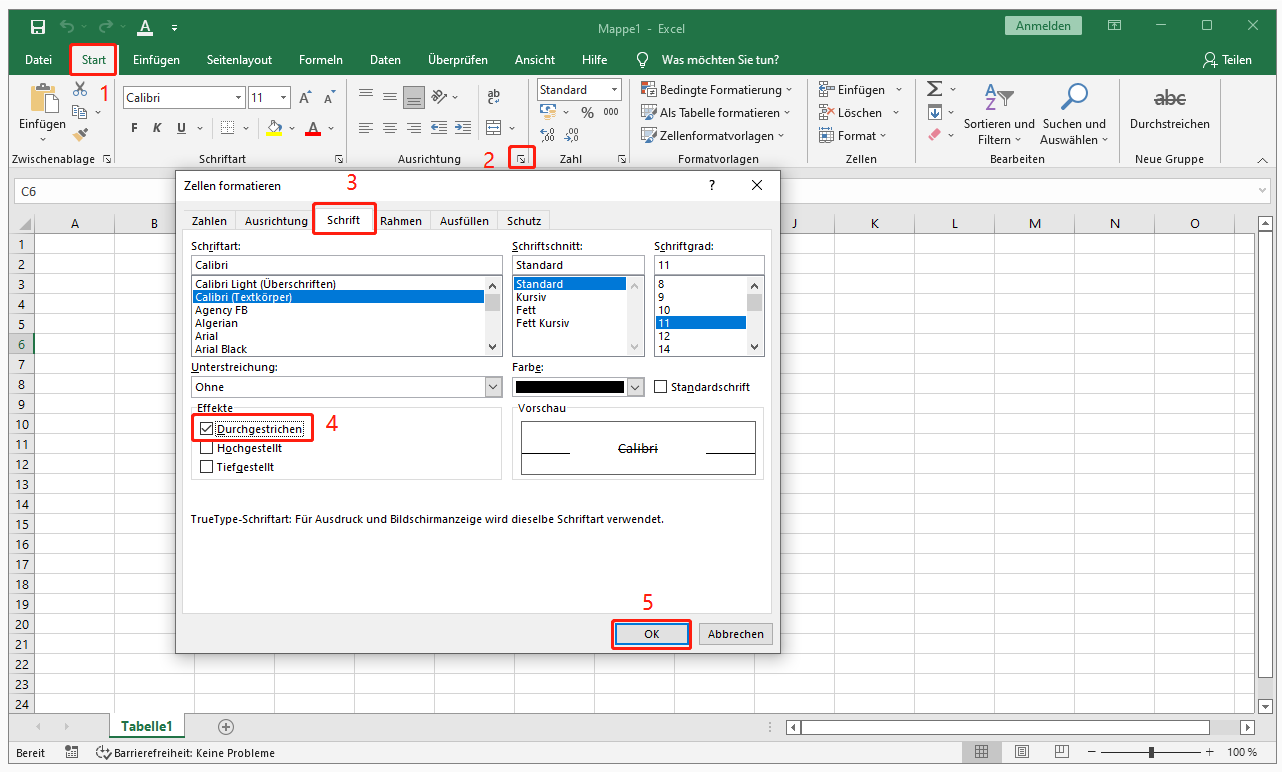
Schritt 2. Klicken Sie in der oberen Navigationsleiste auf Start und dann auf das Pfeilsymbol in der unteren rechten Ecke im Bereich Ausrichtung;
Schritt 3. Ein Fenster Zellen formatieren wird auf Ihrem Bildschirm angezeigt. Welchsen Sie zur Registerkarte Schrift. Aktivieren Sie das Kontrollkästchen Durchgestrichen unter Effekte;
Schritt 4. Klicken Sie auf OK, um das Durchstreichen Excel anzuwenden.
Jetzt werden Sie feststellen, dass der Text in der ausgewählten Zelle erfolgreich durchgestrichen wurde.
Außerdem können Sie das Dialogfeld Zellen formatieren aufrufen, indem Sie Strg + 1 oder Strg + Umschalt + P (unter Windows) und cmd + 1 (unter Mac) drücken. Darüber hinaus können Sie das Dialogfeld Zellen formatieren auch öffnen, indem Sie mit der rechten Maustaste auf Zellen in Ihrer Kalkulationstabelle klicken.
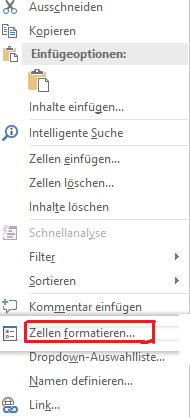
Methode 2. Excel Shortcut durchstreichen
Tatsächlich können Sie einen Tastenkürzel zum Durchstreichen in Excel verwenden, was viel mehr Zeit spart als die oben erwähnte Methode.
Als Windows-Benutzer drücken Sie gleichzeitig Strg und die Zahl 5;
Als Mac-Benutzer drücken Sie stattdessen Cmd + Umschalt + X.
Methode 3. Durchstreichen in Excel über die Symbolleiste für den Schnellzugriff
Die Schnellzugriffsleiste (Quick Access Toolbar, QAT) hilft Ihnen, alle Verknüpfungen von Office-Funktionen, Optionen, Befehlen und Optionsgruppen zu sammeln, die Sie häufig verwenden. In Microsoft Office können Sie die QAT anpassen, um Symbole hinzuzufügen, die nicht in der Multifunktionsleiste enthalten sind.
Da die Option Durchstreichen in der Multifunktionsleiste nicht verfügbar ist, können Sie sie der Schnellzugriffsleiste hinzufügen, um sie bequemer nutzen zu können.
Indem Sie einen Befehl an die QAT anhängen, können Sie mit nur einem Klick ein Durchstreichen auf Ihrem Blatt hinzufügen und gewünschte Excel Zellen durchstreichen. Wenn Sie die Tastenkombinationen für einige Funktionen vergessen haben, können Sie die Symbolleiste für den Schnellzugriff als Container verwenden, um alle benötigten Befehle für den schnellen Zugriff hinzuzufügen.
Hier steht, wie Sie in Excel über die Symbolleiste für den Schnellzugriff durchstreichen können:
Schritt 1. Klicken Sie mit der rechten Maustaste auf die Registerkarte Datei und dann ganz unten auf den Button Optionen;
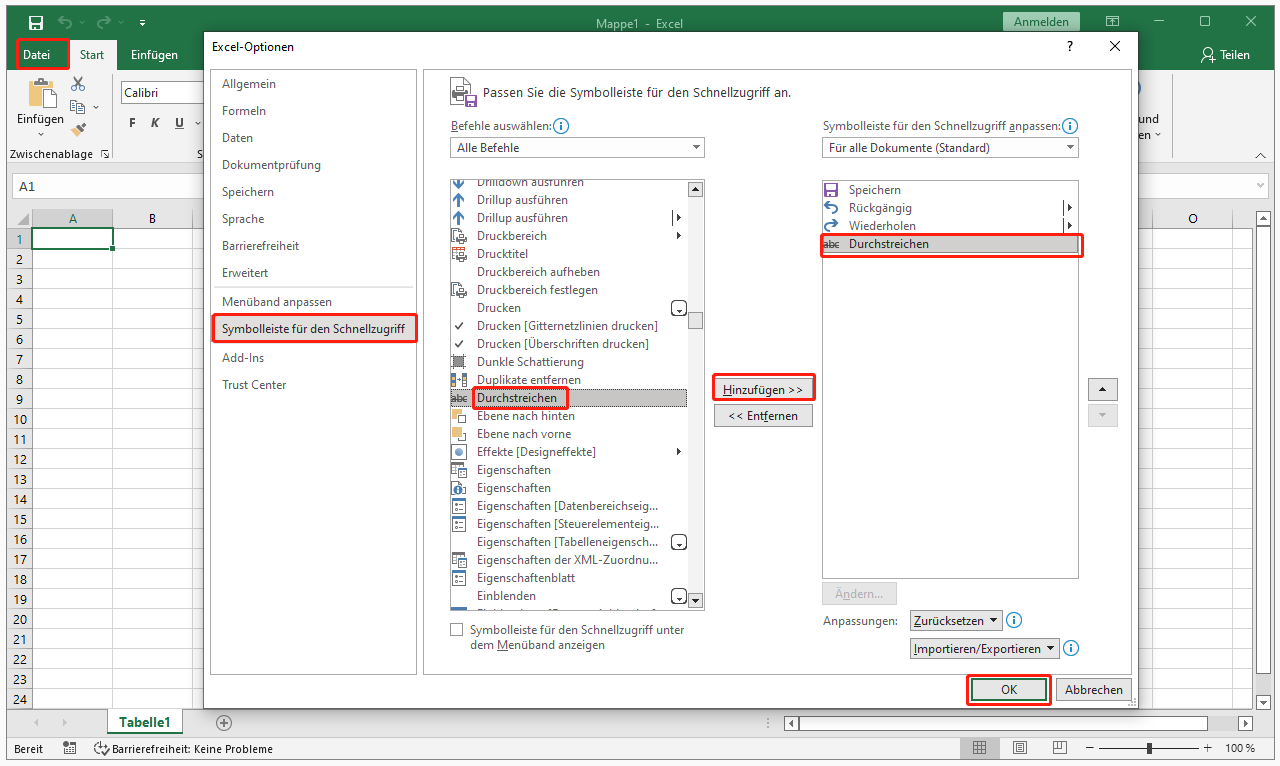
Schritt 2. Wählen Sie die Option Symbolleiste für den Schnellzugriff auf dem linken Navigationsbereich auf dem neuen Fenster Excel-Optionen;
Schritt 3. Wählen Sie die Option Nicht im Menüband enthaltene Befehle beim Drop-Down-Menü Befehle auswählen: aus;
Schritt 4. Scrollen Sie nach unten und wählen Sie Durchstreichen, dann klicken Sie auf Hinzufügen > OK.
Jetzt sehen Sie, dass ganz oben ein Durchstreichen-Symbol vorhanden ist;
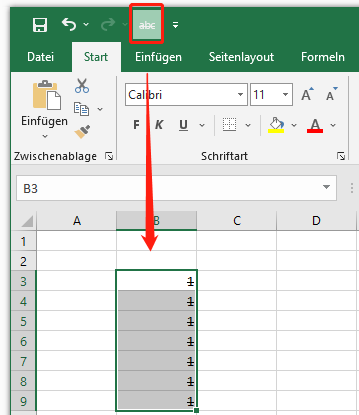
Schritt 5. Wählen Sie eine Zelle aus und klicken Sie auf das Durchstreichen-Symbol, das Sie zuvor zur Symbolleiste für den Schnellzugriff hinzugefügt haben.
Methode 4. Durchstreichen in Excel mit bedingter Formatierung
Ursprünglich diente die bedingte Formatierung dazu, das Erscheinungsbild von Zellen in einer Kalkulationstabelle anhand bestimmter Bedingungen zu ändern. Nach und nach ermöglicht sie Ihnen, neue Regeln festzulegen, um unterschiedliche Formatierungen auf beliebige Zellen in Ihrer Kalkulationstabelle anzuwenden.
Ebenso ist die bedingte Formatierung sehr hilfreich, wenn Sie wissen möchten, wie Sie in Excel durchstreichen können. Folgen Sie der nachstehenden Anleitung, um zu erfahren, wie Sie die bedingte Formatierung dafür verwenden können.
Schritt 1. Öffnen Sie Ihre To-Do-Liste in Excel und markieren Sie die Spalte mit den Zellen, die Sie durchgestrichen haben möchten;
Schritt 2. Klicken Sie auf Start und wählen Sie Bedingte Formatierung, dann klicken Sie auf Neue Regel...;
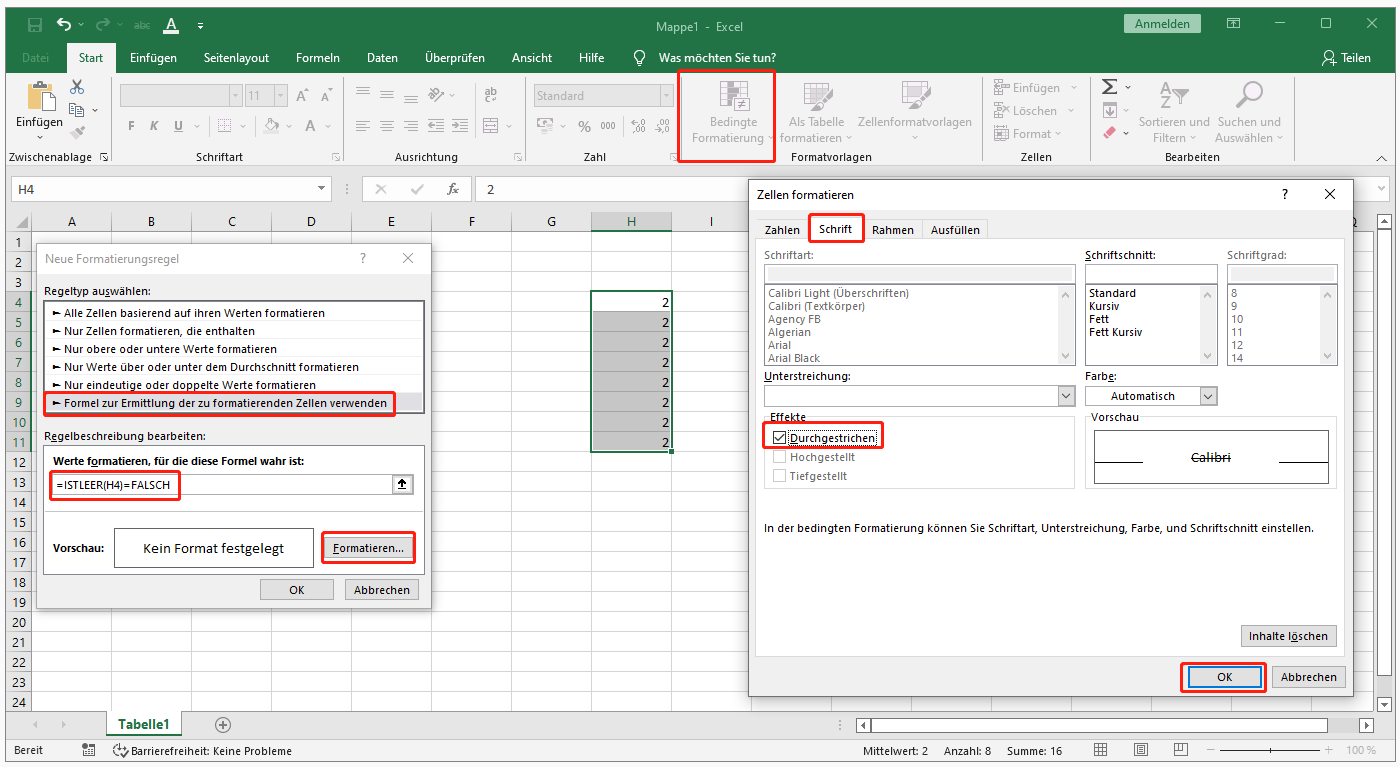
Schritt 3. Wählen Sie im Dialogfenster Neue Formatierungsregel die Option Formel zur Ermittlung der zu formatierenden Zeilen verwenden;
Schritt 4. Geben Sie in das Feld Werte formatieren, für die diese Formel wahr ist ein: =ISTLEER(H4)=FALSCH
Diese Formel überprüft, ob die Zelle in Spalte H in der aktuellen Zeile leer ist oder nicht. Wenn sie nicht leer ist, wird die Bedingung erfüllt und die Formatierung wird angewendet.
Schritt 5. Klicken Sie auf Formatieren..., um das Fenster Zellen formatieren zu öffnen. Wählen Sie Durchstreichen und klicken Sie dann auf OK.
Diese Methode, wie man Excel Zeile durchstreichen kann, mag zwar etwas kompliziert sein, ist aber hilfreich, wenn Sie eine Liste mit vielen Punkten überprüfen.
Methode 5. Durchstreichen in Excel mit der Einfügefunktion
Neben der direkten Verwendung der Funktion Durchstreichen können Sie das Problem "Durchstreichen in Excel" auch lösen, indem Sie eine gerade Linie über dem Text einfügen. Im Vergleich zum Standard-Durchstreichen ist das Einfügen einer Form flexibler, da Sie die Farbe und die Stärke der Linie anpassen können.
So fügen Sie in Excel eine Linie ein, um den Text durchzustreichen:
Schritt 1. Öffnen Sie eine Excel-Datei;
Schritt 2. Klicken Sie auf Einfügen > Formen und wählen Sie dann die gerade Linie;
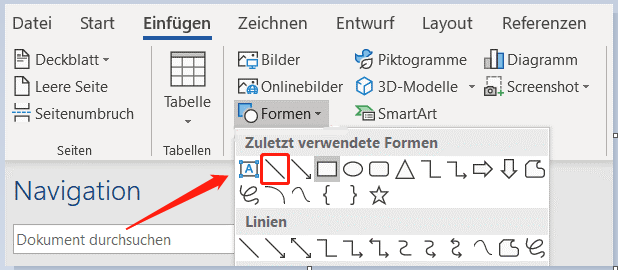
Schritt 3. Zeichnen Sie eine Linie über einen Text, um ihn durchzustreichen.
Wenn Sie Linien manuell einfügen, können Sie die Position, die Farbe, die Stärke und die Striche nach Belieben anpassen. So kann das Durchstreichen in Ihrer Kalkulationstabelle verschiedene Formen annehmen, wenn Sie sie unterscheiden möchten.
Bonus Teil: Excel-Tabelle im PDF-Format durchstreichen mit SwifDoo PDF
Bei der Arbeit erhalten wir manchmal auch Excel-Tabellen im PDF-Format und müssen den Text durchstreichen. Obwohl Sie Excel zuerst in PDF konvertieren und dann die oben genannten fünf Methoden verwenden können, um diese Aufgabe zu erledigen, ist dieser Prozess zeitaufwändig und kann auch zum Formatierungsverlust der Tabelle führen. Um dieses Problem zu vermeiden und Arbeitszeit zu sparen, können Sie SwifDoo PDF benutzen, um eine PDF-Tabelle direkt durchzustreichen.
Die folgende Anleitung zeigt Ihnen, wie Sie eine Excel-Datei im PDF-Format durchstreichen können.
Schritt 1: Öffnen Sie Ihre PDF-Tabelle in SwifDoo PDF. Wenn Sie diese Software noch nicht haben, klicken Sie auf den folgenden Button, um sie gratis zu downloaden.
Schritt 2: Klicken Sie dann auf Anmerken>Textmarkierung>Durchgestrichen, dann können Sie die Texte in der Tabelle auswählen, dann werden sie automatisch durchgestrichen.
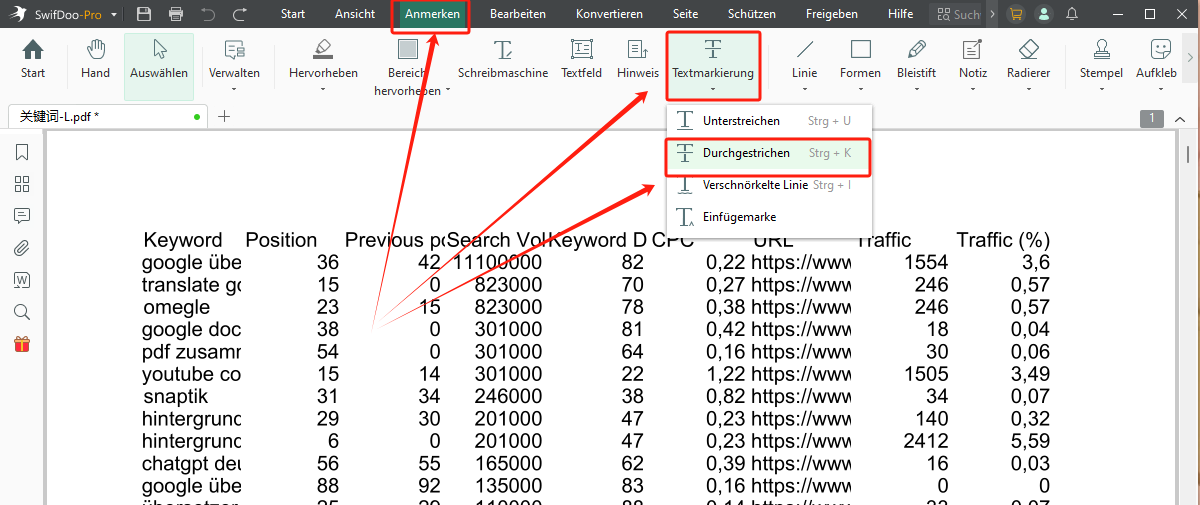
Schritt 3: Sie können auch die Farbe der Durchstreichungen selbst definieren.
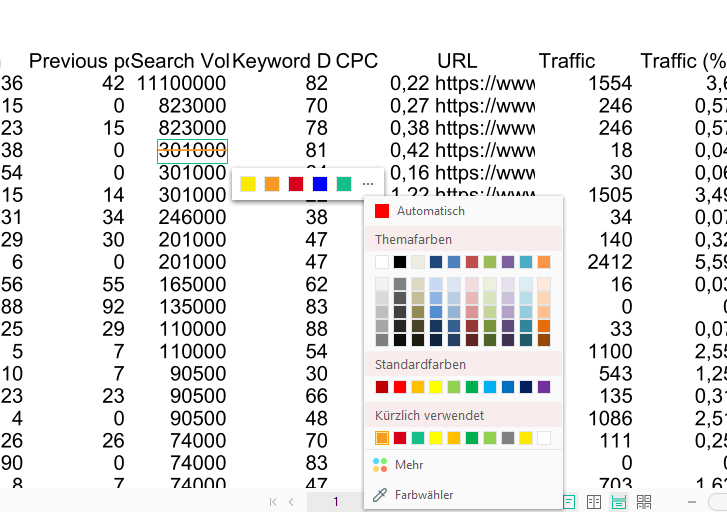
Wenn Sie diese Durchstreichungen löschen möchten, ist es auch sehr einfach. Wählen Sie die Durchstreichung aus und klicken Sie dann mit der rechten Maustaste, dann klicken Sie auf die Option „Löschen“, dann kommt der ganze Prozess zu Ende.
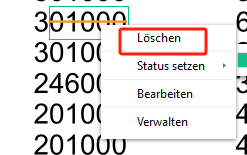
Neben Durchstreichung ermöglicht es Ihnen SwifDoo PDF, noch Textfelder, Hinweise, Linien, Notizen, Stempel sowie viele andere Elemente in PDF hinzufügen zu können. Diese praktische Software bietet jedem neuen Benutzer noch eine Testversion, mit der Sie alle iher Funktionen kostenlos ausprobieren können. Laden Sie es herunter und streichen Sie die PDF-Tabelle einfach durch!
Fazit
In diesem Beitrag haben wir Ihnen ausführlich erklärt, wie Sie in Excel durchstreichen können. Alle vier Methoden haben sich als praktikabel und hilfreich erwiesen. Sie können Ihre bevorzugte Methode zum Durchstreichen in Ihrer Kalkulationstabelle wählen. Wenn Sie sich außerdem fragen, wie Sie in PDF-Dateien durchstreichen können, oder wenn Sie andere Informationen über den Umgang mit Excel- oder PDF-Dateien benötigen, sollten Sie den Blog von SwifDoo PDF abonnieren.








